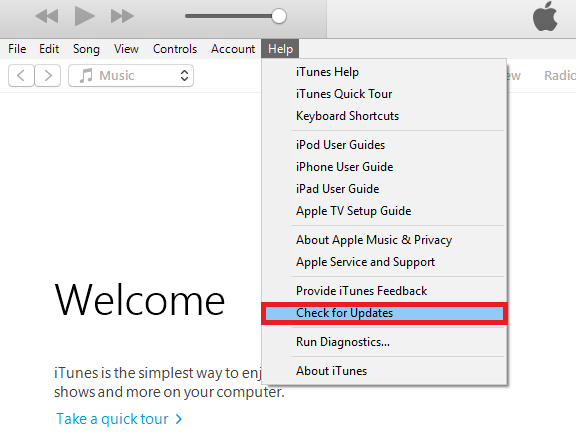更新された4月2024:エラーメッセージの表示を停止し、最適化ツールを使用してシステムの速度を低下させます。 今すぐ入手 このリンク
- ダウンロードしてインストール こちらの修理ツール。
- コンピュータをスキャンしてみましょう。
- その後、ツールは あなたのコンピューターを修理する.
この記事では、iTunesエラー0xe800002dを修正する方法について説明します。 「iTunesはこのiPhoneに接続できませんでした。不明なエラーが発生しました0xe800002d」というメッセージが表示された場合は、フォローしてください。この厄介なエラーを簡単に修正できます。
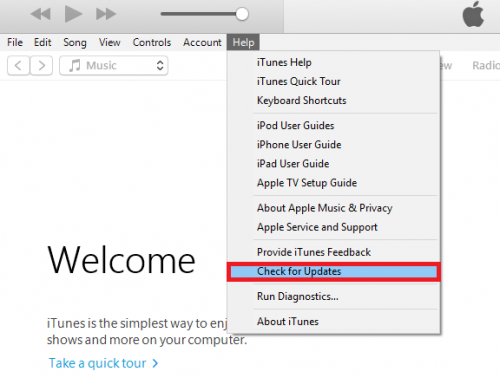
iTunesを使用しているときに発生する可能性がある多くのエラーがあり、エラー0xe800002dはそれらのうちの一つです。 このエラーが発生した場合、iTunesはiDeviceを認識しないため、iPhone iPadでデータを管理することはできません。
今日、多くのユーザーが通知の受信について不満を言っています。「iTunesはこのiPhoneに接続できませんでした。不明なエラーが発生しました0xe800002d」。 そのため、この記事では、iTunes0xe800002dエラーを修正する方法についてアドバイスを提供します。 私たちに従ってください、そしてあなたはこの長期の問題を簡単に解決することができます。
iTunesでエラー0xe800002dを修正するには、次の手順に従ってください。
- お使いのコンピュータに対応した最新バージョンのiTunesがあることを確認してください。
- 最新のソフトウェアがMacまたはWindows PCにインストールされていることを確認してください。
- デバイスの電源が入っていることを確認してください。
- 「このコンピューターを信頼してください」というメッセージが表示された場合は、デバイスのロックを解除して「信頼」を押してください。
- カメラを除くすべてのUSBアクセサリーをコンピューターから取り外します。 各USBポートを試して、動作するかどうか確認してください。 それから別のApple USBケーブルを試してください。
- コンピュータとiPhone、iPad、またはiPodを再起動します。
- デバイスを別のコンピュータに接続してみてください。 別のコンピュータで同じ問題が発生した場合は、アップルのサポートに連絡してください。
2024 年 XNUMX 月の更新:
ファイルの損失やマルウェアからの保護など、このツールを使用してPCの問題を防ぐことができるようになりました。 さらに、最大のパフォーマンスを得るためにコンピューターを最適化するための優れた方法です。 このプログラムは、Windowsシステムで発生する可能性のある一般的なエラーを簡単に修正します。完璧なソリューションが手元にある場合は、何時間ものトラブルシューティングを行う必要はありません。
- ステップ1: PC Repair&Optimizer Toolをダウンロード (Windows 10、8、7、XP、Vista - マイクロソフトゴールド認定)。
- ステップ2:“スキャンの開始PCの問題の原因である可能性があるWindowsレジストリ問題を見つけるため。
- ステップ3:“全て直すすべての問題を解決します。
iTunesとそのすべてのコンポーネントをアンインストールしてから再インストールします。
ソリューション1が機能しなかった場合は、使用できる別の非常に効果的なソリューションがあります。iTunesとそのすべてのコンポーネントをアンインストールしてから、再インストールします。 iTunesのアンインストールと再インストールは、面倒ですが、関係するiTunesユーザーの大多数にとってこの問題を解決しました。 ただし、コントロールパネルでプログラムを追加または削除してアンインストールするだけでは、iTunesをアンインストールできないことに注意してください。 iTunesをコンピュータから完全に正常にアンインストールして、最初から再インストールできるようにするには、特定の順序でいくつかの手順を実行する必要があります。
iPhoneがインターネットに接続されていることを確認してください。
あなたがWiFiネットワークを使用しようとしているなら、あなたがそのWiFiネットワークの範囲内にいること、そしてあなたの電話が良い信号強度を表示することを確認してください。 WiFiがない場合は、モバイルデータが有効になっていることを確認してください。
[設定]> [携帯電話]をタップして、携帯電話の電源がオンになっていることを確認します。
また、モバイルネットワークを使用しているときに大きなアイテムをダウンロードする際に問題が発生する可能性があることにも注意してください。 iTunesから大きなファイルをダウンロードしている間、良いWiFiネットワークを使うのが最善です。
制限を無効にする
iPhoneに制限を加えているため、iTunesからデータを転送できない可能性があります。 この場合、iPhoneがiTunesに認識されていても問題ありませんが、iTunesからデータを転送することはできません。
- 設定を開く
- 一般をタップ
- 「制限」をタップして「制限」の選択を解除します。
専門家のヒント: この修復ツールはリポジトリをスキャンし、これらの方法のいずれも機能しなかった場合、破損したファイルまたは欠落しているファイルを置き換えます。 問題がシステムの破損に起因するほとんどの場合にうまく機能します。 このツールは、パフォーマンスを最大化するためにシステムも最適化します。 それはによってダウンロードすることができます ここをクリック

CCNA、Web開発者、PCトラブルシューター
私はコンピュータ愛好家で、実践的なITプロフェッショナルです。 私はコンピュータープログラミング、ハードウェアのトラブルシューティング、修理の分野で長年の経験があります。 私はWeb開発とデータベースデザインを専門としています。 また、ネットワーク設計およびトラブルシューティングに関するCCNA認定も受けています。